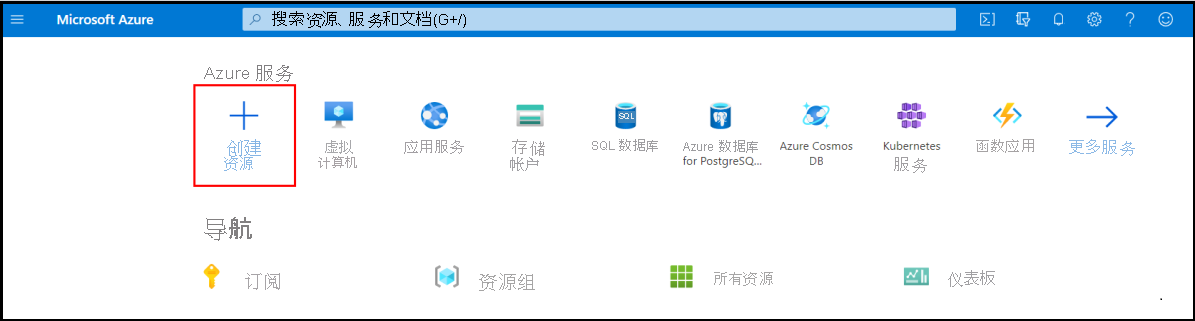练习 - 在 Azure 门户中创建函数应用
现在即可开始实施温度服务。 在上一单元中,你确定了无服务器解决方案最适合你的需求。 我们首先创建一个可保存 Azure 函数的函数应用。
什么是函数应用?
函数都保存在一个称为“函数应用”的执行上下文中。 定义函数应用,用于对 Azure 中的函数和计算资源进行逻辑分组和结构化处理。 在我们的电梯示例中,你将创建一个函数应用来托管电梯传动齿轮温度服务。 要创建函数应用,需要作出几项决定;需要选择一个服务计划,还要选择一个兼容的存储帐户。
选择服务计划
函数应用可使用以下托管计划之一:
- 消耗计划
- 高级计划
- 专用(应用服务)计划
使用 Azure 无服务器应用程序平台时,选择“消耗计划”。 此计划提供自动缩放功能,并仅在函数运行时进行计费。 消耗计划设有一个可配置的超时期限来执行函数。 默认是五 (5) 分钟,但是可以配置为最高超时 10 分钟。
高级计划还会动态缩放资源以满足需求,但你也可以指定虚拟机 (VM) 实例的最低数量来保暖并减少所谓的“冷启动”。高级计划还允许函数连接到虚拟网络并在虚拟网络中运行。 与专用计划一样,高级计划中应用的默认超时为 30 分钟,但它们基本上可以无限运行(具体取决于服务器可用性)。
专用(应用服务)计划让你能够在所定义的 VM 上持续运行函数,从而避免出现超时。 从技术角度看,应用服务计划不是无服务器计划,因为你负责管理运行函数的应用资源。 但是,如果已经有多余的应用服务资源可用于运行函数,这可能是一个更好的选择。
存储帐户要求
在创建函数应用时,必须将其关联至存储帐户。 可选择现有帐户,也可以创建一个新帐户。 函数应用使用此存储帐户来处理内部操作,例如记录函数执行情况和管理执行触发器。 在消耗计划中,此存储帐户也是存储函数代码和配置文件的位置。
创建函数应用
重要
需要自己的 Azure 订阅才能运行此练习,这可能会产生费用。 如果还没有 Azure 订阅,请在开始前创建一个免费帐户。
让我们在 Azure 门户中创建函数应用。 完成本模块会从你的 Azure 帐户中扣取最多几美分的费用。
使用 Azure 帐户登录到 Azure 门户。
在“Azure 服务”下,选择“创建资源” 。
此时会显示“创建资源”窗格。
在菜单中,搜索并选择“函数应用”。 选择“创建”按钮。 此时将显示“创建函数应用”窗格。
选择“消耗”单选按钮,然后选择“选择”按钮。
在“基本信息”选项卡上,为每个设置输入以下值。
设置 值 项目详细信息 订阅 你的订阅 资源组 选择“新建”链接,然后输入资源组的名称。 实例详细信息 Function App 名称 输入全局唯一的应用名称,该名称将成为服务的基 URL 的一部分。 例如,可将其命名为“escalator-functions-xxx”,其中的 xxx 可替换为你自己的姓名首字母缩写和一个数字。 有效的字符是 a-z、0-9 和 - 运行时堆栈 Node.js(这是我们在本练习中实现函数示例使用的语言)。 版本 接受默认值 区域 选择靠近你的地理位置。 在生产系统中,建议选择靠近客户或函数使用者的位置。 操作系统 操作系统 接受默认值 选择“下一页:存储”。 在“存储”选项卡上,为每个设置输入以下值。
设置 值 存储 存储帐户 选择“新建”链接,输入存储帐户的名称,然后选择“确定”。 选择“查看 + 创建”,然后选择“创建”。 部署需要几分钟时间。 部署完成后,你会收到通知。
使用 Azure 帐户登录到 Azure 门户。
在“Azure 服务”下,选择“创建资源” 。
重要
我们目前正在更新沙盒,以支持在门户中创建 Azure Function 的新工作流。 沙盒可用时,我们将更新相关说明。 在此之前,你可使用当前说明所对应的“创建”体验的版本,方法是在“函数应用”页面顶部,单击标签为“正在查找经典函数应用创建体验?”的通知栏。 还可从 Azure 市场中选择“函数应用(经典)”来获得此体验。
此时会显示“创建资源”窗格。
在菜单中,选择“计算”,然后搜索并选择“函数应用”。 选择“创建”按钮。 此时将显示“创建函数应用”窗格。
在“基本信息”选项卡上,为每个设置输入以下值。
设置 值 项目详细信息 订阅 你的订阅 资源组 选择“新建”链接,然后输入资源组的名称。 实例详细信息 Function App 名称 输入全局唯一的应用名称,该名称将成为服务的基 URL 的一部分。 例如,可将其命名为“escalator-functions-xxx”,其中的 xxx 可替换为你自己的姓名首字母缩写和一个数字。 有效的字符是 a-z、0-9 和 - 是否要部署代码或容器映像? 代码 运行时堆栈 PowerShell Core 版本 接受默认值 区域 选择靠近你的地理位置。 在生产系统中,建议选择靠近客户或函数使用者的位置。 操作系统 操作系统 接受默认值 承载 托管选项和计划 消耗(无服务器) 选择“下一步: 存储”。 在“存储”选项卡上,为每个设置输入以下值。
设置 值 存储 存储帐户 选择“新建”链接,输入存储帐户的名称,然后选择“确定”。 选择“审阅并创建”,然后在验证后选择“创建”。 部署需要几分钟时间。 “部署”窗格显示正在创建的资源,并将在部署完成时显示“部署已完成”通知。
验证 Azure 函数应用
部署完成后,选择“转到资源”。 随即将显示你的 escalator 函数的函数应用窗格。
在“Essentials”部分,选择默认域链接在浏览器中打开它。 随即将显示一个默认的 Azure 网页,其中显示了一条消息,指示你的函数应用已启动并正在运行。